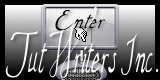Chez Nous

Puedes encontrar el tutorial original aquí
Gracias Titoune por dejarme traducir tus tutoriales
Tanto el tutorial como su traducción están registrados en twi
Para su realización nos hará falta:
Material
Filtros:
Penta.com / Jeans
Puedes encontrar estos filtros aqui
Abrir los tubes, y la máscara en el Psp. Duplicarlos (Shift+D) y cerrar los originales
Tubes utilizados
"009" de ...
Imagen paisaej usada "674be2f3jw1doto29azilj" de...
Los elementos de scrap son una creación de Randy's Sin
Scrap completo "BlueBonnet Memories"
Si quieres puedes ayudarte de la regla para situarte en la realización del tutorial
Marcador (Arrastra con el raton)

*** Nota ***
Este tutorial ha sido realizado en el sistema operativo Windows 7 (Seven)
La mayor parte de los filtros usados están importados en los Filtros Unlimited 2. Si trabajas este tutorial con los filtros no importados, es posible que los efectos queden muy diferentes
Comencemos
No te olvides de guardar tu trabajo contínuamente
1.-
Abrir la Paleta de materiales
Colocar en Primer Plano el color #ddd9f2
En Segundo Plano el color #aab6f6
Vamos a formar un gradiente con estos dos colores
Estilo_ Reflejos Repeticiones_ 0 Invertido_ Sin seleccionar
Horizontal y Vertical_ 50
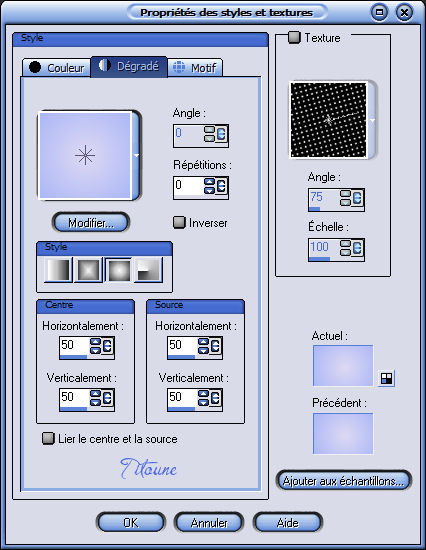
2.-
Abrir una nueva imagen transparente de 250 x 600 pixeles
Llenar con el gradiente
3.-
Capas_ Nueva capa de máscara_ A partir de una imagen
En la persiana buscar la máscara EdgeMask134ms
Valores invertidos de la máscara_ Sin seleccionar

Capas_ Fusionar grupo
4.-
Imagen_ Tamaño del lienzo_ 750 x 600 pixeles
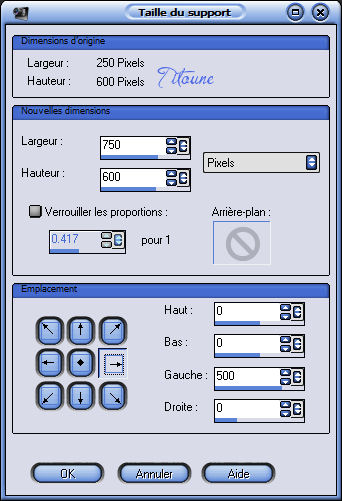
Capas_ Duplicar
Imagen_ Espejo
Capas_ Fusionar hacia abajo
5.-
Capas_ Nueva capa de trama
Capas_ Organizar_ Enviar abajo
Llenar con el mismo gradiente
6.-
Situaros sobre la capa de la máscara
Efectos_ Efectos 3D_ Sombra en el color #2b134b
1, 1, 50, 5
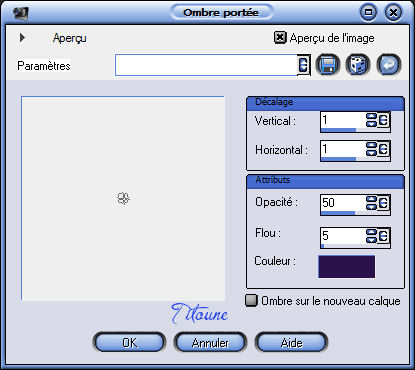
Capas_ Fusionar hacia abajo
7.-
Activar la herramienta de selección_ Rectángulo_ Personalizada

Selecciones_ Modificar_ Contraer_ 25 pixeles
8.-
Selecciones_ Modificar_ Seleccionar bordes de selección

Selecciones_ Convertir selección en capa
9.-
Capas_ Nueva capa de trama
Elegir un color mas oscuro en vuestra imagen
El color de Titoune #3554e5
Abrir la paleta de materiales
Colocarlo en Primer Plano en la parte superior derecha
Seleccionar textura en la persiana y elegir cuadros
Configurado de la siguiente forma
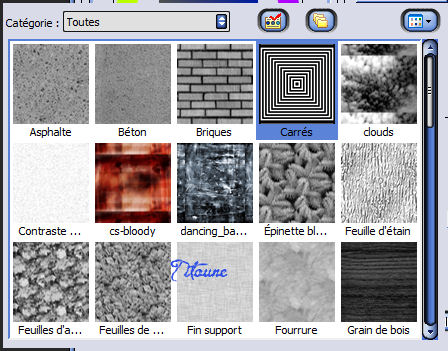
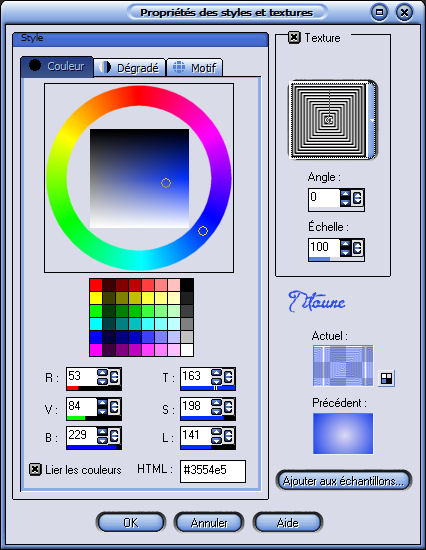
Llenar vuestra imagen
Capas_ Fusionar hacia abajo
10.-
Efectos_ Efectos 3D_ Biselado interior
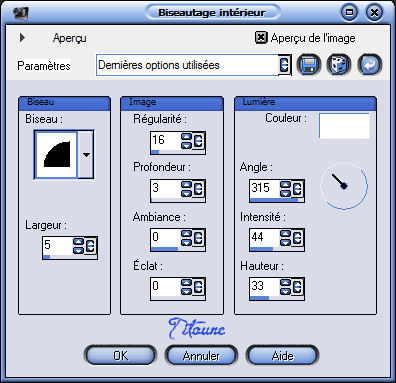
Selecciones_ Anular selección
11.-
Activar la varita mágica
Clic en el centro del cuado
Selecciones_ Modificar_ Expandir_ 5 pixeles
Capas_ Nueva capa de trama
Capas_ Organizar_ Enviar abajo
12.-
Activar la imagen 674be2f3jw1doto29azilj
O la que habéis elegido
Edición_ Copiar
Edición_ Pegar en la selección
Selecciones_ Anular selección
13.-
Activar el elemento l'élément rs_grass
Edición_ Copiar
Edición_ Pegar como nueva capa
Colocar en la parte inferior de nuestro trabajo
14.-
Efectos_ Efectos 3D_ Sombra en el color #2b134b
3, 3, 30, 3
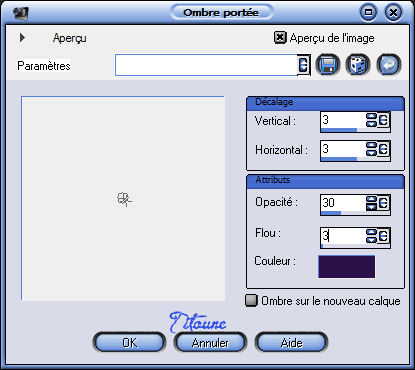
Repetir la sombra con los valores en negativo H & V -3
15.-
Activar el elemento rs_fence5
Edición_ Copiar
Edición_ Pegar como nueva capa
Colocar en la parte inferior de nuestro trabajo
En la paleta de capas colocar bajo la capa de la hierba (rs_grass)
Efectos_ Efectos 3D_ Sombra
Mismos valores que la vez anterior
16.-
Activar el elemento rs_morningglory2
Edición_ Copiar
Edición_ Pegar como nueva capa
Capas_ Organizar_ Enviar al frente
Colocar en la parte de la izquierda
Ver modelo final
Efectos_ Efectos 3D_ Sombra
Mismos valores que la vez anterior
Capas_ Duplicar
Imagen_ Espejo
17.-
Activar el elemento rs_birdbath2
Edición_ Copiar
Edición_ Pegar como nueva capa
Colocar en la parte inferior izquierda
Efectos_ Efectos 3D_ Sombra
Mismos valores que la vez anterior
18.-
Activar el elemento rs_wateringcan
Edición_ Copiar
Edición_ Pegar como nueva capa
Imagen_ Espejo
Colocar en la parte inferior izquierda
Efectos_ Efectos 3D_ Sombra
Mismos valores que la vez anterior
19.-
Activar el elemento rs_butterfly1
Edición_ Copiar
Edición_ Pegar como nueva capa
Colocar en la parte de la izquierda
Efectos_ Efectos 3D_ Sombra
Mismos valores que la vez anterior
20.-
Activar el elemento rs_butterfly6
Edición_ Copiar
Edición_ Pegar como nueva capa
Colocar en la parte de la derecha
Efectos_ Efectos 3D_ Sombra
Mismos valores que la vez anterior
21.-
Activar el elemento rs_bird1
Edición_ Copiar
Edición_ Pegar como nueva capa
Colocar en el marco
Efectos_ Efectos 3D_ Sombra
Mismos valores que la vez anterior
22.-
Activar el elemento rs_hyacinth1
Edición_ Copiar
Edición_ Pegar como nueva capa
Colocar en la parte de la derecha
Efectos_ Efectos 3D_ Sombra
Mismos valores que la vez anterior
23.-
Activar el tube Image8Go Fly a Kite_LR
Edición_ Copiar
Edición_ Pegar como nueva capa
Colocar en la parte de la derecha sobre el cuenco
Efectos_ Efectos 3D_ Sombra
Mismos valores que la vez anterior
24.-
Activar el tube que habéis elegido
Edición_ Copiar
Edición_ Pegar como nueva capa
Imagen_ Cambiar de tamaño_ Redimensionar en función del tube que uses
Colocar como en el modelo original o a vuestro gusto
Efectos_ Efectos 3D_ Sombra
Mismos valores que la vez anterior
25.-
Capas_ Nueva capa de trama
Llenar con el color #3554e5
Selecciones_ Seleccionar todo
Selecciones_ Modificar_ Contraer_ 2 pixeles
Clic Delete en vuestro teclado
Selecciones_ Invertir
26.-
Efectos_ Complementos_ Penta.com / Jeans
Valores por defecto
27.-
Efectos_ Efectos 3D_ Sombra en el color #2b134b
3, 3, 30, 3
Selecciones_ Anular selección
28.-
Situaros sobre la capa de trama 1
Edición_ Copiar
Selecciones_ Seleccionar todo
Imagen_ Recortar selección
29.-
Imagen_ Tamaño del lienzo_ 800 x 650 pixeles
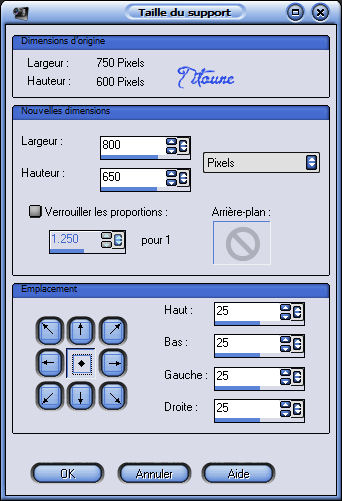
Capas_ Nueva capa de trama
Capas_ Organizar_ Enviar abajo
Selecciones_ Seleccionar todo
Edición_ Pegar en la selección
30.-
Capas_ Nueva capa de trama
Capas_ Organizar_ Enviar al frente
Llenar con el color #3554e5
Selecciones_ Seleccionar todo
Selecciones_ Modificar_ Contraer_ 2 pixeles
Clic Delete en vuestro teclado
Selecciones_ Invertir
31.-
Efectos_ Complementos_ Penta.com / Jeans
Valores por defecto
Efectos_ Efectos 3D_ Sombra
Mismos valores que la vez anterior
Selecciones_ Anular selección
32.-
Activar el tube titoune_coins
Edición_ Copiar
Edición_ Pegar como nueva capa
Efectos_ Efectos 3D_ Sombra
Mismos valores que la vez anterior
Solo valores positivos
En la Paleta de capas colocar bajo la capa rs_hyacinth1
Firmar vuestro trabajo en nueva capa
*** Animación ***
35.-
Edición_ Copia fusionada
Abrir el programa Animation Shop
Edición_ Pegar como nueva animación
34.-
Clic derecho sobre vuestra imagen_ Duplicar
Debes tener 2 imágenes
Edición_ Seleccionar todo
35.-
Abrir los 2 gifs proporcionados en el material (sw5o6h9i et qqwpn9ak)
O los de vuestra elección
Sobre cada uno de los 2 gifs
Edición_ Seleccionar todo
36.-
Animación_ Redimensionar al 70%
Todas las capas seleccionado
Edición_ Copiar
Sobre vuestro trabajo
Edición_ Pegar en la imagen seleccionada
Colocar como en el modelo original
Si todo es correcto y te gusta
Guardar en formato Gif
Hemos terminado nuestro trabajo
Espero que hayas disfrutado haciéndolo tanto como Titoune creándolo
Si tienes algún problema contacta con Titoune o en el correo de la web
El grupo PSP de Titoune
La Danse des Pinceaux
Titoune
Creado el 28 de Agosto de 2012